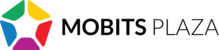A avaliação dos recibos deve ser feita pela equipe do shopping com acesso ao painel do Mobits Plaza perfis Admin e Concierge. Para acessar esta opção utilizar o menu superior Fidelidade > Recibos > Avaliar Recibos
Fila de recibos
A partir da lista de recibos, ao clicar em Avaliar recibos, o sistema selecionará para você o recibo mais antigo, dentre os pendentes. Não há a possibilidade de escolher qual o recibo você irá avaliar. Após avaliar um recibo, o sistema carregará a mesma tela com um novo recibo para ser avaliado; este novo recibo ficará ligado a você no sistema.
É importante que, ao terminar o processo de avaliação de recibos, você clique no botão Liberar Nota, no canto superior esquerdo. Dessa forma, você liberará a nota para que outro avaliador possa analisá-la. Caso isso não seja feito, o recibo ficará retido até que você entre novamente no sistema e acesse a tela de Avaliar recibos.
Aprovação de recibo
Com as informações do recibo na tela, você deverá avaliá-la, informando se ela será aprovada ou reprovada.
Para aprovar os recibos, você deve preencher os seguintes campos:
- Loja: escolha a loja na lista, buscando pelo CNPJ ou pelo nome fantasia ou pela Razão Social
- Data da compra: data que foi efetuada a compra
- Hora da compra: hora em que foi efetuada a compra
- Nota Fiscal: número da nota fiscal
- Valor: valor da compra
- Cartões do cliente: lista com todos os cartões
Após preencher os campos , clique em Aprovar.
Reprovação de recibo
Para reprovar a nota, selecione na lista o Motivo da reprovação. Caso selecione Outros, informe o motivo da reprovação. Em seguida clique em Reprovar.
Envio das informações e erros
A ação de Aprovação envia os dados para o CRM utilizado para cômputo da pontuação do programa. Este pode retornar uma mensagem de erro, informando qual o problema do recibo. Com isso, você deverá fazer as alterações necessárias para tentar novamente a aprovação, ou reprovar o recibo.